La vue disponibilité Staff
La vue disponibilité vous donne un récapitulatif global des disponibilités de vos staffs ainsi que des événements qui leur sont attribués.
1- Où trouver la vue disponibilité ?
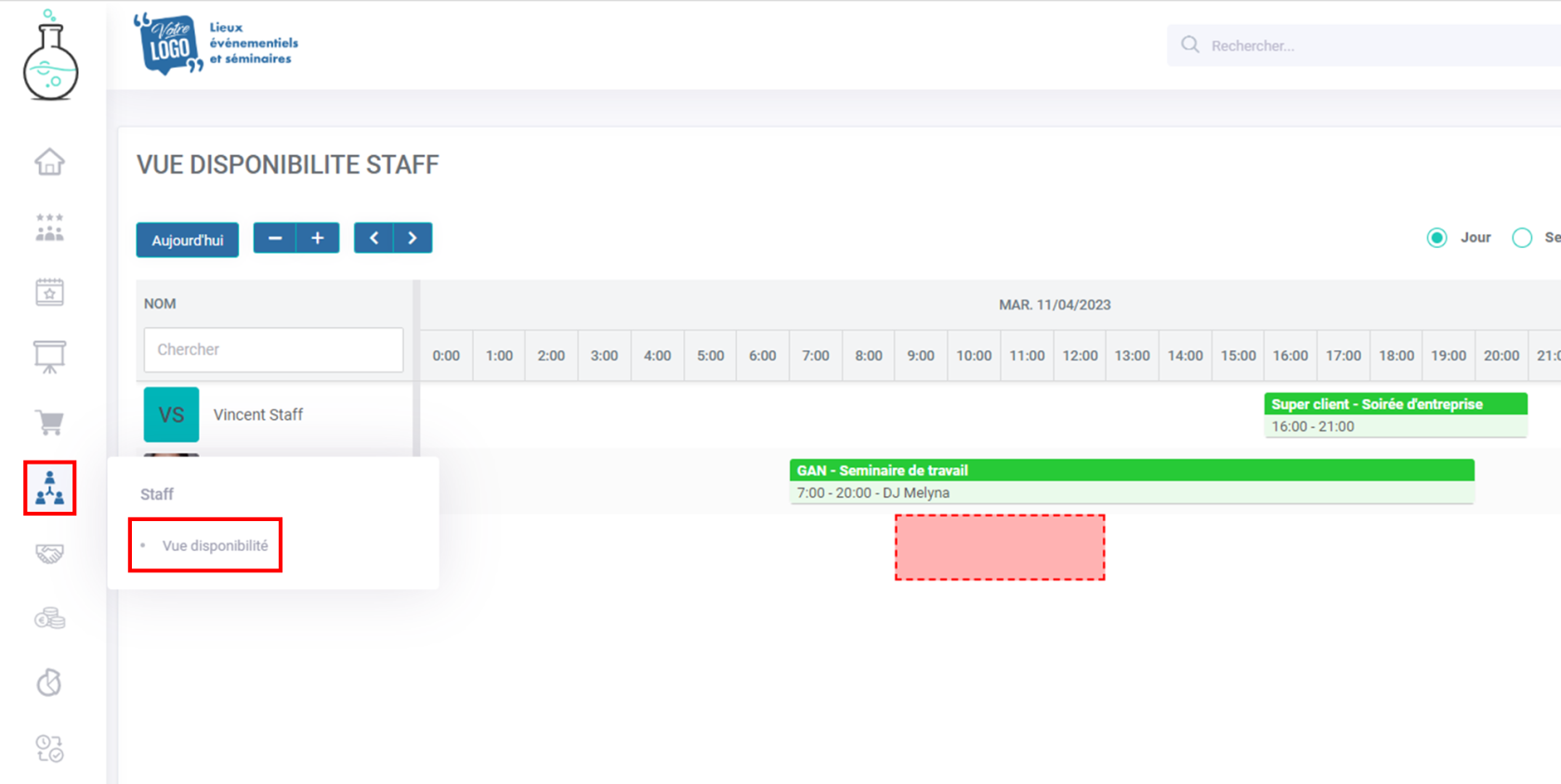
Vous verrez à partir de cette vue les événements assignés à vos staffs, les indisponibilités (en rouge), les créneaux indiqués en "libre si besoin" par votre staff (en jaune) ainsi que les créneaux indiqués en libre par votre staff (en vert) :
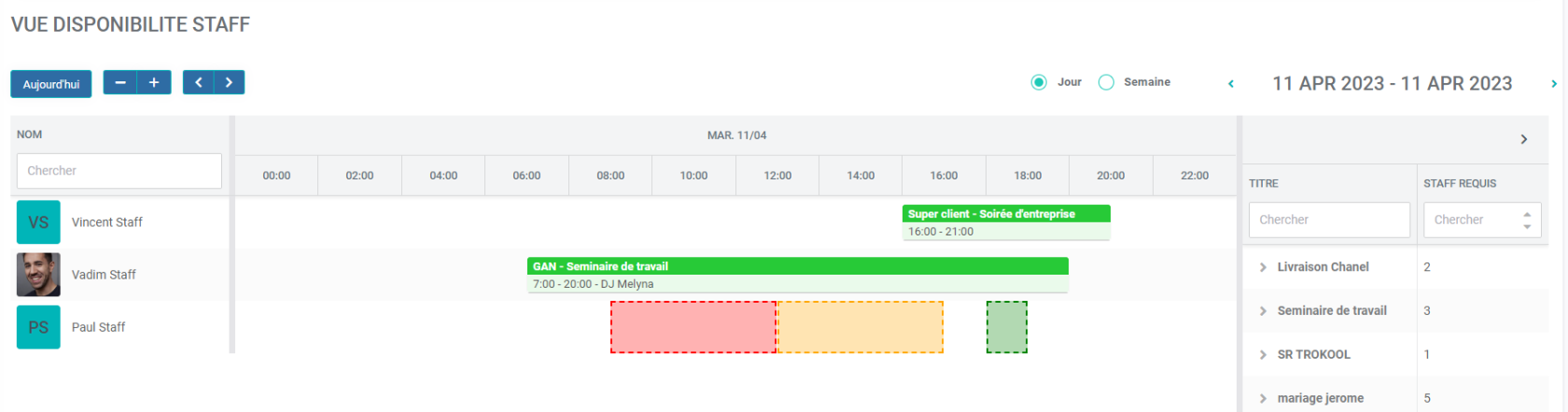
2- Les différentes vues et filtres
A- Vous pouvez accéder directement à la date du jour en cliquant sur Aujourd'hui :
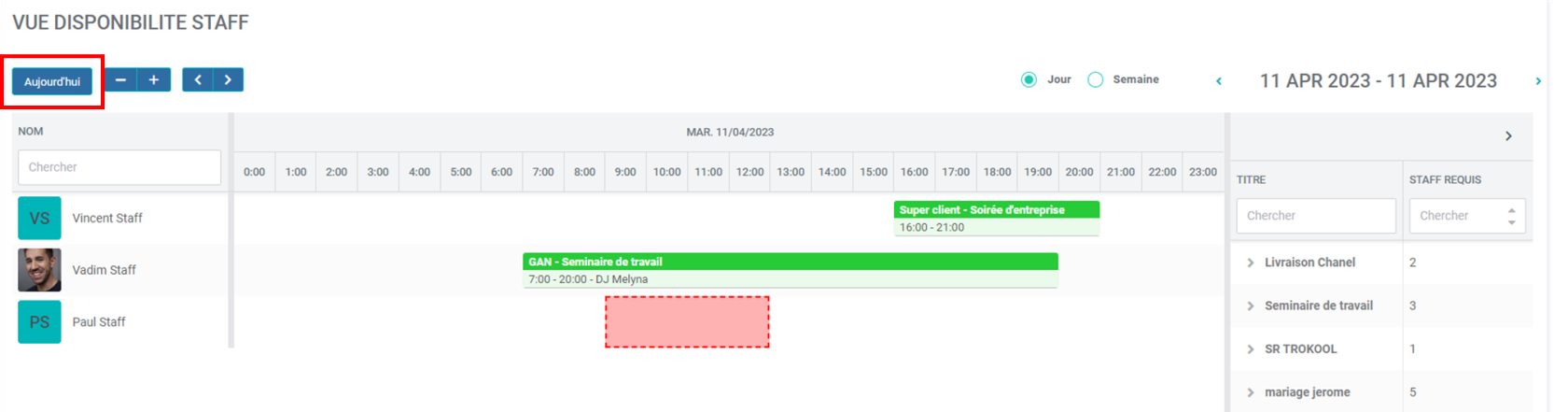
B. Utilisez les boutons - et + pour zoomer et dézoomer sur le planning :
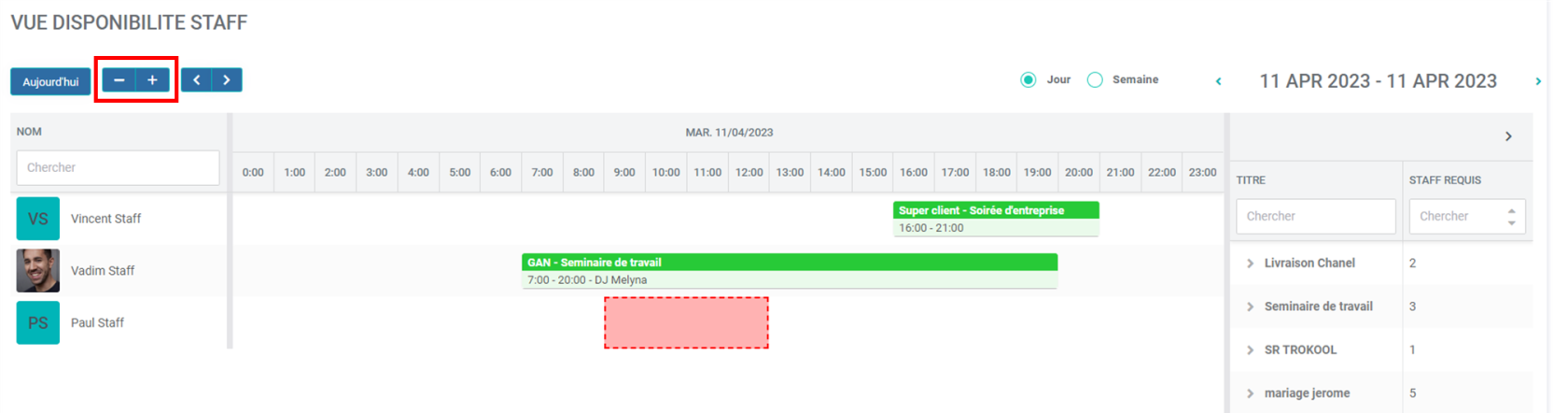
C. Utilisez les flèches pour naviguer d'un événement à un autre
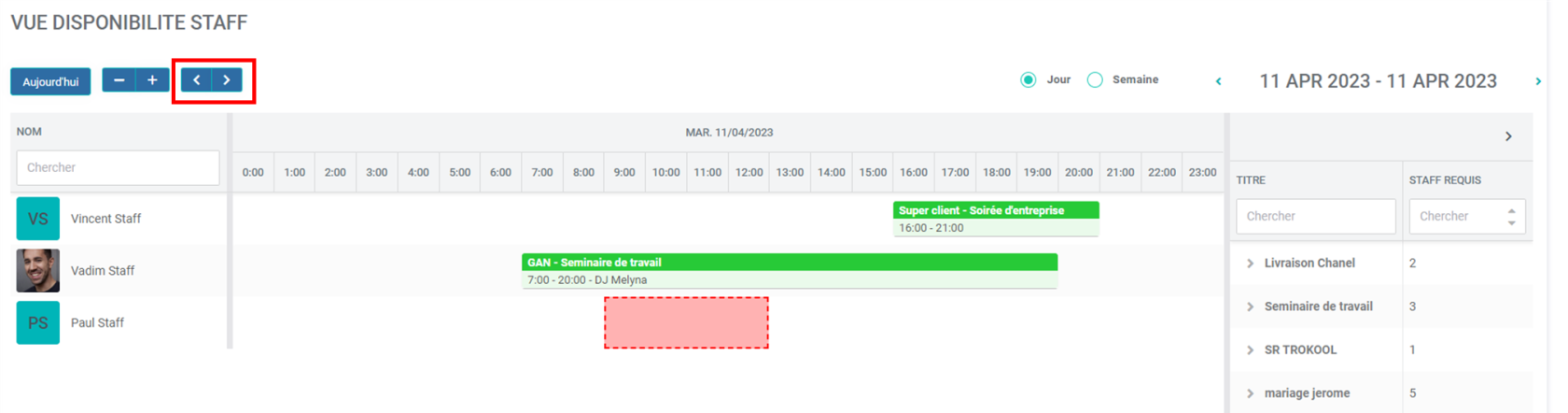
D. Vous pouvez accéder à une vue par jour ou par semaine des événements et disponibilités de vos staffs :
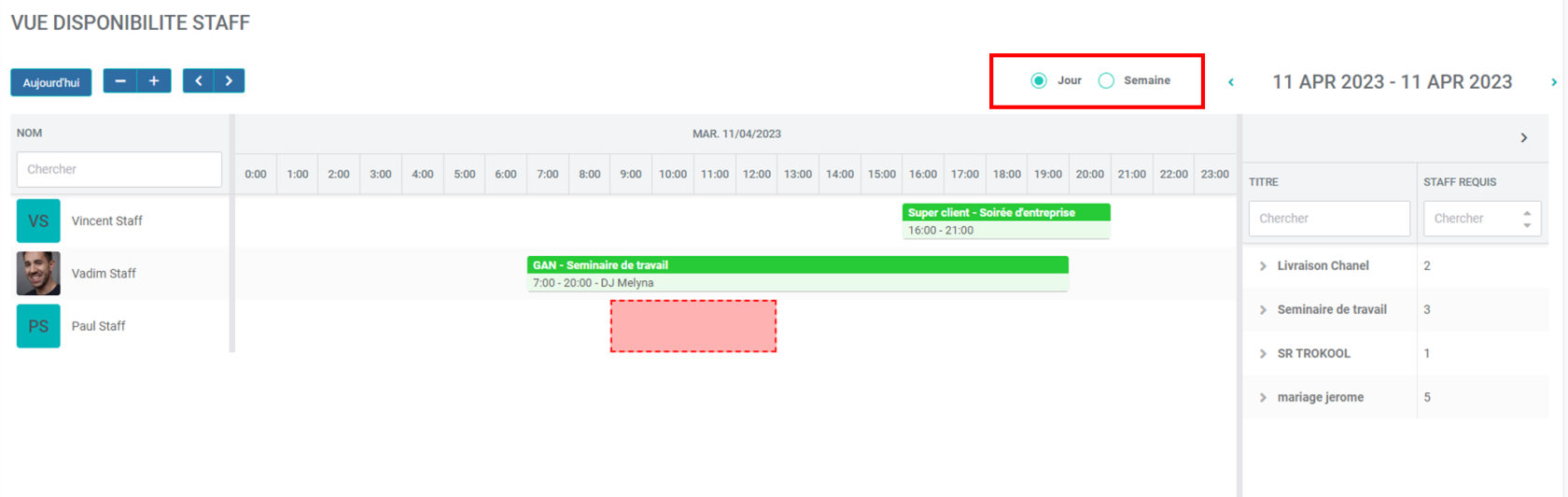
E. Vous pouvez utiliser le calendrier pour accéder directement à une date :
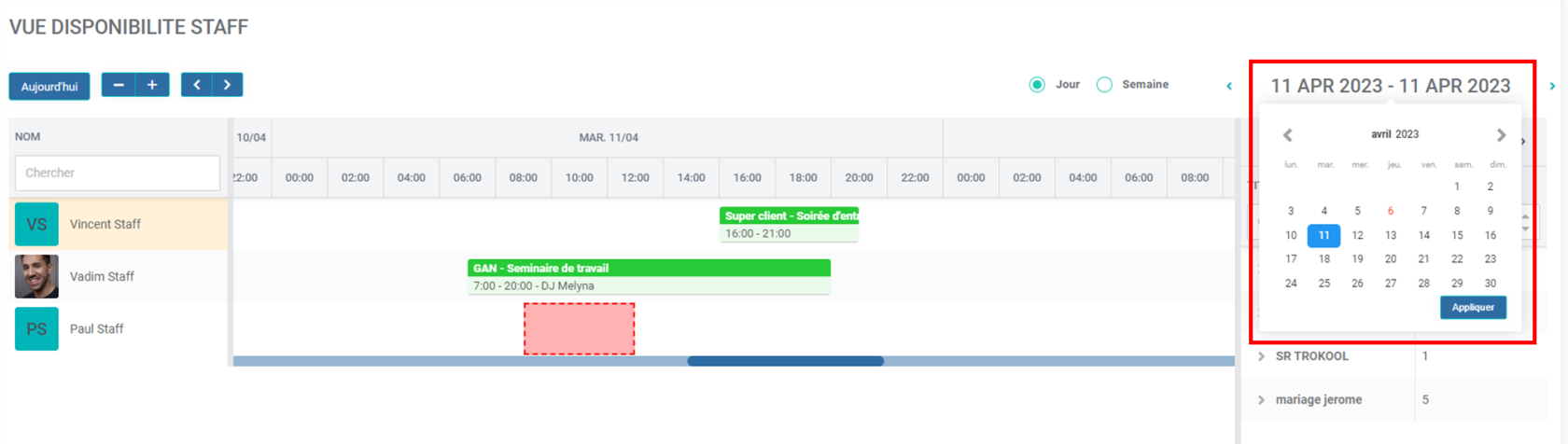
F. Vous choisir de filtrer la vue par staff à l'aide de la recherche :
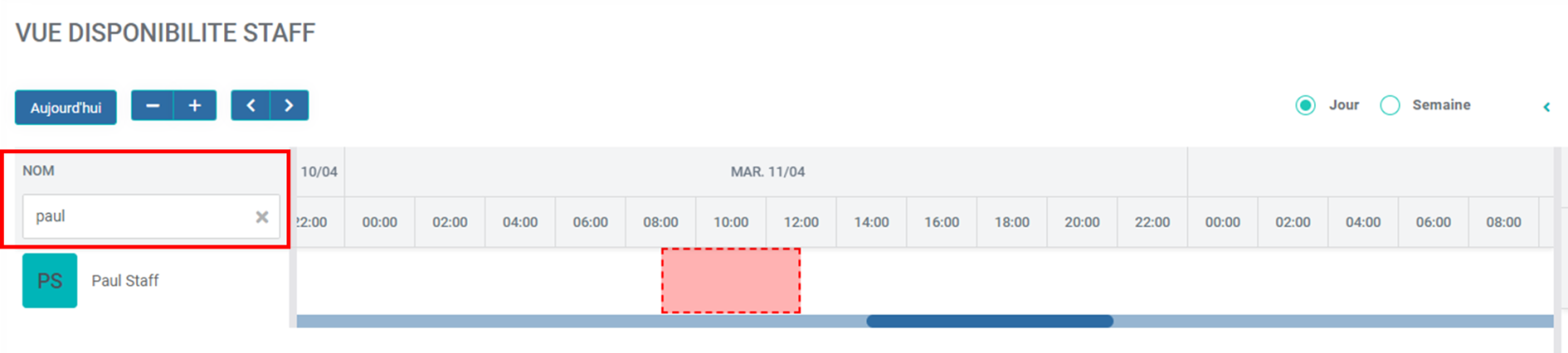
G. Vous pouvez utiliser le filtre de présence événement pour afficher :
- Tout le staff : tous vos staffs seront affichés dans la vue disponibilité
- Le staff affecté à des événements : vous verrez uniquement le staff qui a été affecté à des événements
- Le staff non affecté à des événements : vous verrez uniquement le staff qui n'a pas été affecté à des événements
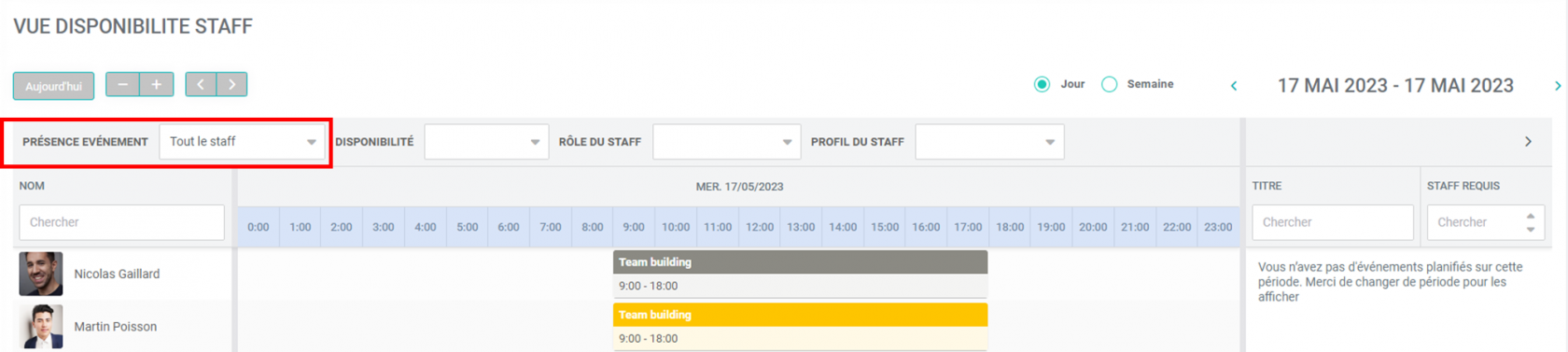
H. Vous pouvez afficher le staff en fonction de ses disponibilités :
- Libre : vous verrez uniquement vos staffs qui ont indiqué être libres dans leur calendrier
- Pas disponible : vous verrez uniquement vos staffs qui ont indiqué ne pas être disponibles dans leur calendrier
- Libre si besoin : vous verrez uniquement vos staffs qui ont indiqué être libre si besoin dans leur calendrier
- Non renseigné : vous verrez uniquement vos staffs qui n'ont pas renseigné leurs disponibilités dans leur calendrier
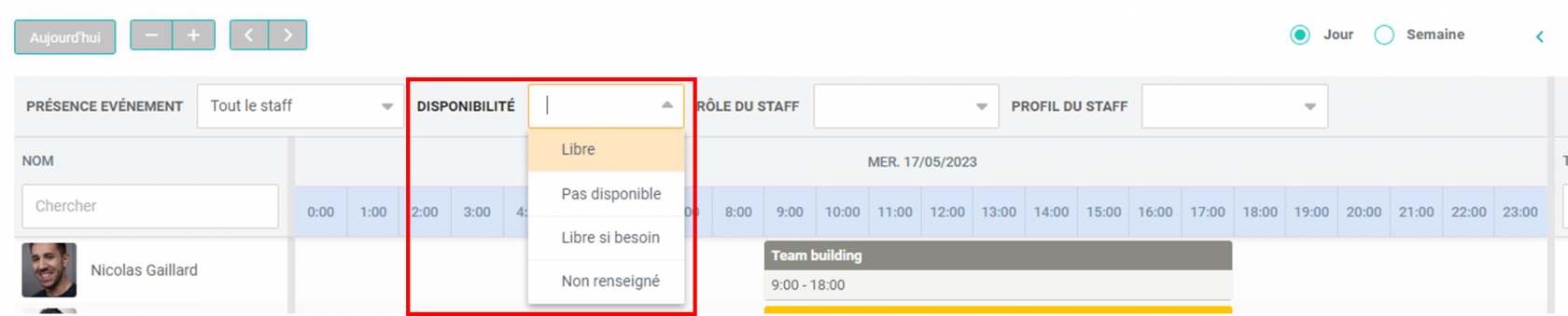
I. Vous pouvez afficher le staff en fonction de son rôle (manager, staff, client, prestataire).
Cliquez ici pour en savoir plus sur les rôles des utilisateurs externes

J. Vous pouvez afficher le staff en fonction du profil du staff (type d'utilisateur externe).
Cliquez ici pour en savoir plus sur le type d'utilisateur externe

3- Assignez vos événements à vos staffs
- Vous avez accès à la liste de tous les événements dont le statut est GAGNE ainsi que prestations qui s'y réfèrent à partir du menu suivant :
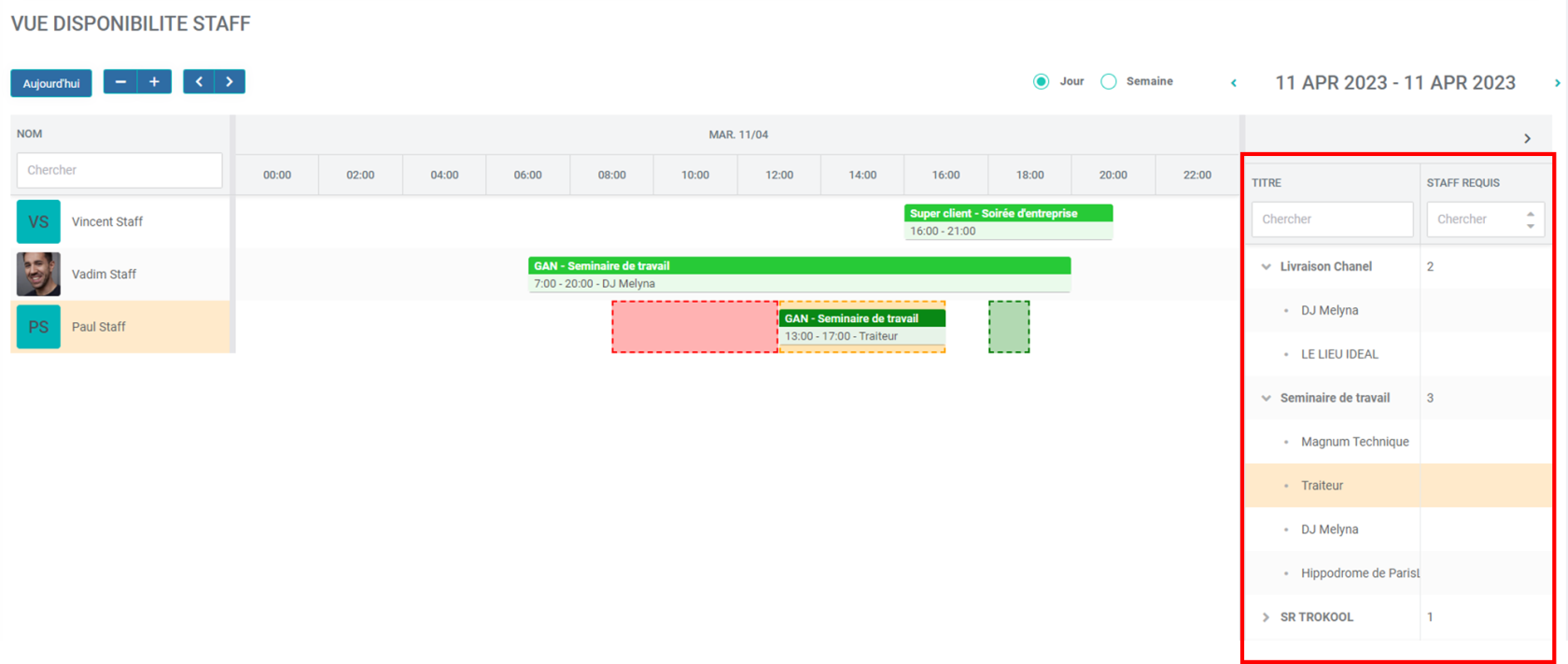
Le nombre de staff requis est indiqué dans la seconde colonne afin de vous permettre de connaître le nombre de staff à affecter pour vos événements. Cliquez ici pour en savoir plus
Pour assigner un nouvel évènement à un staff, vous devez glisser déposer la prestation choisie :
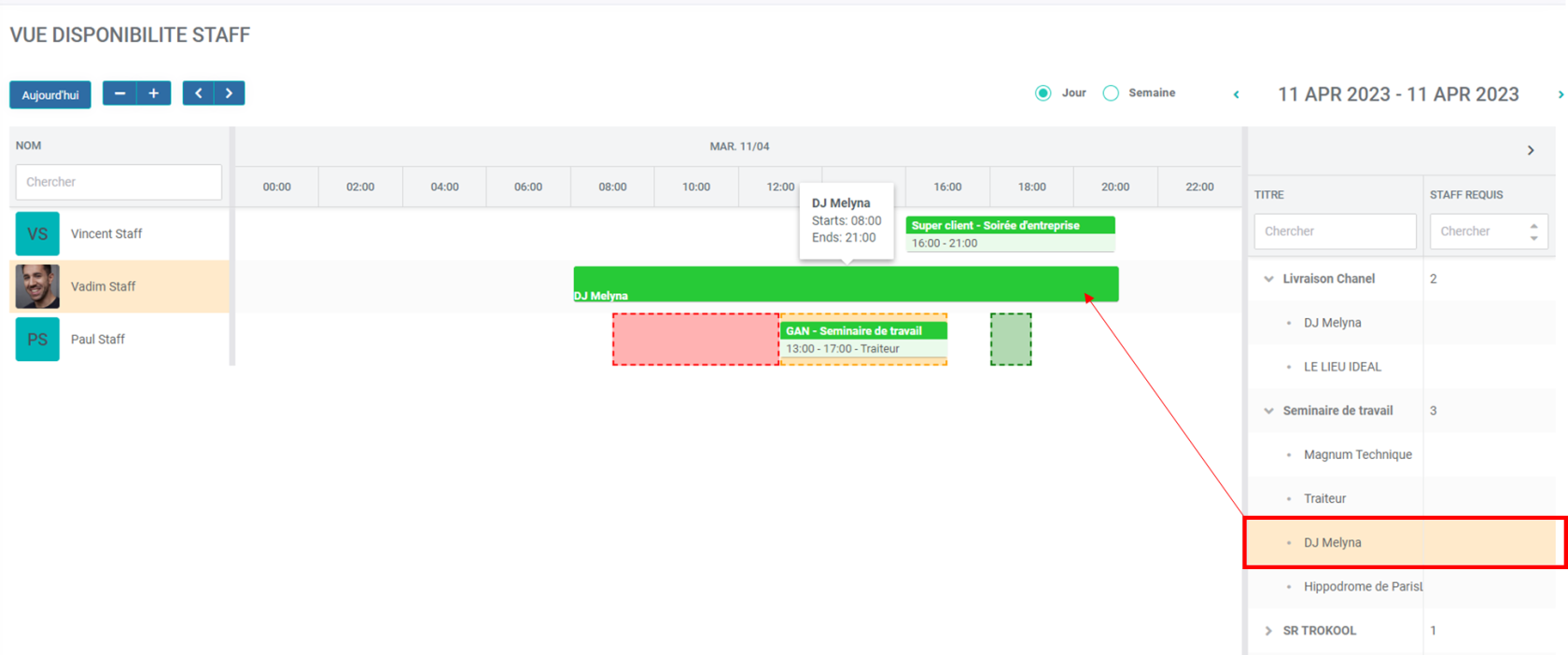
Si vous avez défini une amplitude horaires de travail du staff différente des horaires de l'événement, le créneau réservé sera automatiquement défini sur cette amplitude horaire. Cliquez ici pour en savoir plus
- Vous pouvez ajouter directement un événement en effectuant un clic droit sur le planning du staff :
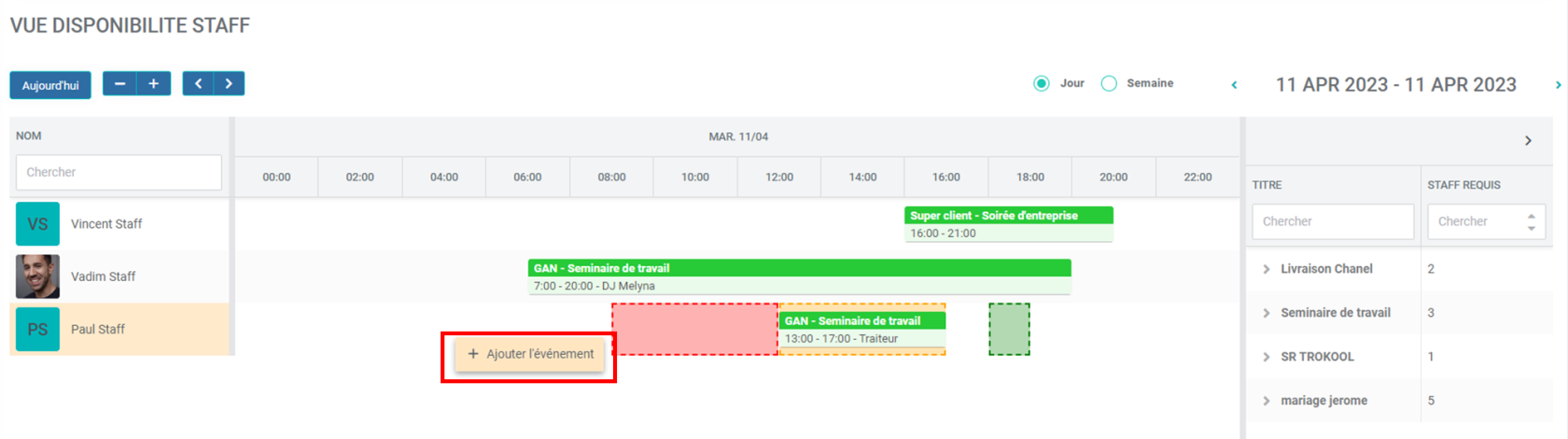
Une fenêtre s'ouvrira vous permettant de sélectionner/créer le client et l'évènement :
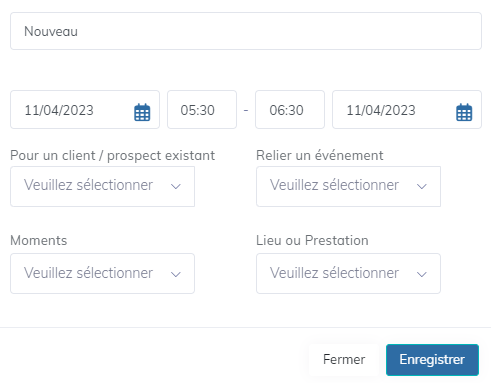

Pas de commentaires